Jak odzyskać usunięte filmy z karty SD
Autor: Vernon Roderick, Ostatnia aktualizacja: July 21, 2020
Użytkownicy od dawna wiedzą, że przenośne urządzenie pamięci masowej jest znacznie bardziej delikatne niż te, które nie są. Mówiąc najprościej, karty SD, dyski flash, dyski itp. Są bardziej podatne na utratę danych niż zewnętrzne i wewnętrzne dyski twarde. Nie oznacza to jednak, że nie można uniknąć utraty plików na karcie SD.
Ten artykuł szczegółowo wyjaśni jak odzyskać usunięte filmy z karty SD w tym osiem metod, a także kilka wskazówek, które mogą pomóc w zapobieganiu temu problemowi w przyszłości. Najpierw odpowiedzmy na typowe pytanie większości użytkowników.
Część 1. Czy można odzyskać filmy z karty SD?Część 2. Sposoby odzyskiwania skasowanych filmów z karty SDCzęść 3. Wniosek
Część 1. Czy można odzyskać filmy z karty SD?
Chociaż trudno jest odzyskać filmy z karty SD, zdecydowanie nie jest to niemożliwe. W związku z tym odpowiedź na to pytanie brzmi „tak”.
Kiedy nastąpi utrata danych na karcie SD, rzekomo usunięte pliki nie zostaną w rzeczywistości całkowicie utracone. Są po prostu niewidzialne, chociaż nie mają dużo czasu.
Dlatego tak ważna jest nauka jak odzyskać usunięte filmy z karty SD więc możesz je odzyskać, póki jest to jeszcze możliwe. Dzieje się tak, ponieważ istnieją pewne działania, które mogą spowodować nadpisanie danych.
Później będziemy omawiać, jak uniknąć nadpisywania utraconych filmów. Na razie przejdźmy do naszego pierwszego wpisu o tym, jak odzyskać usunięte filmy z karty SD.
Część 2. Sposoby odzyskiwania skasowanych filmów z karty SD
# 1 Jak odzyskać usunięte filmy z karty SD (zalecane)
Najskuteczniejszą metodą rozwiązania każdego problemu jest skorzystanie ze specjalistycznych usług lub oprogramowania. W naszym przypadku będziemy używać narzędzia innej firmy, które specjalizuje się w odzyskiwaniu plików, i tak będzie Odzyskiwanie danych FoneDog Android.
Darmowe pobieranieDarmowe pobieranie
FoneDog Android Data Recovery to narzędzie, które zostało zbudowane z głównym celem odzyskiwania plików. Obejmuje to zdjęcia, piosenki, wiadomości i, co najważniejsze, filmy.
Chociaż koncentruje się na systemie Android, jest również w stanie odzyskać pliki z różnych urządzeń. Niemniej jednak, oto jak odzyskać usunięte filmy z karty SD:
Krok 1. Podłącz kartę SD do komputera
Podłącz kartę SD do komputera za pomocą czytnika kart. Upewnij się, że FoneDog Android Data Recovery jest już otwarty, zanim to zrobisz, aby mógł automatycznie wykryć podłączone urządzenie.
Krok 2. Wybierz typ pliku
Otrzymasz listę typów plików. Wszystko, co musisz teraz zrobić, to się upewnić Filmy są wybrane. Możesz także wybrać typy plików zgodnie z własnymi preferencjami. Po zakończeniu wybierania kliknij Dalej.
Krok 3. Odzyskaj filmy
Oprogramowanie przeskanuje pliki należące do wymienionych typów plików. Gdy to zrobisz, otrzymasz listę plików. Po prostu wybierz filmy, które chcesz odzyskać. Gdy skończysz, kliknij wyzdrowieć. Teraz przejdź do miejsca, w którym chcesz zapisać odzyskane filmy i kliknij wyzdrowieć.
To prawie wszystko, co musisz wiedzieć, aby dowiedzieć się, jak odzyskać usunięte filmy z karty SD. Dzięki temu powinieneś być w stanie odzyskać utracone filmy. Jeśli jednak problem nie jest tak poważny, być może wystarczy prostsza metoda.
Darmowe pobieranieDarmowe pobieranie
# 2 Odkryj filmy
Jak wspomniano wcześniej, istnieją przypadki, w których filmy nie są dokładnie utracone. Są po prostu niewidoczne lub ukryte. W związku z tym nie ma potrzeby uczenia się, jak odzyskać usunięte filmy z karty SD.
Musisz tylko wiedzieć, jak je odkryć. Istnieje wiele podejść do tego, ale aby być wydajnym, oto kroki, które będą łatwiejsze do wykonania:
- Podłącz kartę SD do komputera za pomocą czytnika kart.
- Otwórz sesję Eksploratora plików.
- Przejdź do napędu karty SD.
- W lewym górnym rogu okna kliknij zorganizować> Opcje folderów i wyszukiwania > Widok.
- Teraz przewiń w dół, a następnie zaznacz opcję Pokaż ukryte pliki, foldery i dyski.
- Kliknij na OK.
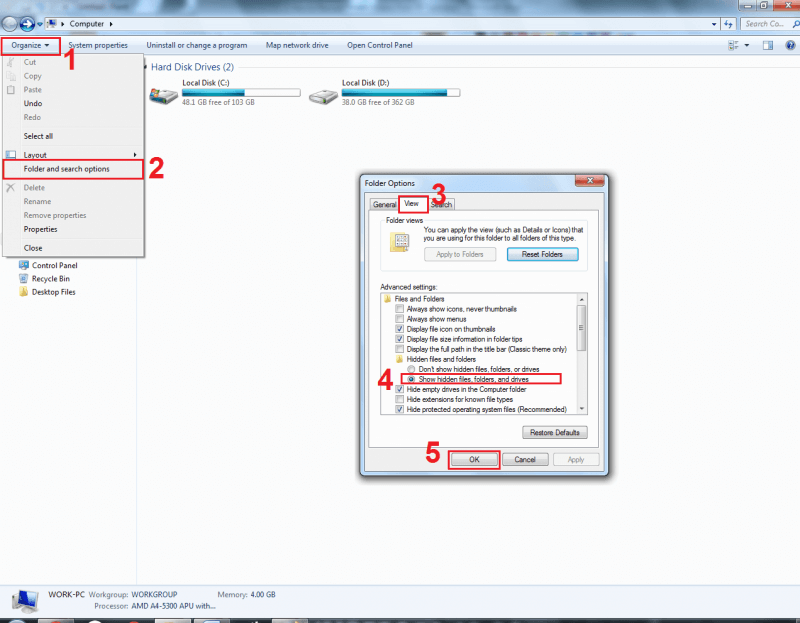
Powinno to skłonić system do odkrycia ukrytych plików na komputerze. Teraz, jeśli okaże się, że opcja jest już zaznaczona, ale plików nadal nie ma, to problem leży gdzie indziej.
# 3 Rozwiązywanie problemów
Jeśli poprzednie rozwiązanie nie zadziałało, być może nie doceniamy podstawowego problemu. Ponieważ nie jest ukryty, problem musi być inny.
Chociaż nieco trudno jest określić, na czym polega problem, istnieje sposób, aby go rozgryźć. Odbywa się to poprzez rozwiązywanie problemów z urządzeniem pamięci masowej pod kątem błędów. Istnieją trzy metody sprawdzania błędów. Zacznijmy od pierwszego i najłatwiejszego:
- Podłącz kartę SD do komputera.
- Naciśnij Wygraj klucz na klawiaturze, a następnie wybierz panel sterowania.
- Na pasku wyszukiwania wpisz „Rozwiązywanie problemów".
- Kliknij na Sprzęt i dźwięk > Sprzęt i urządzenia.
- W oknie, które się pojawi, kliknij Dalej.
Uwaga: Dzięki temu system będzie sprawdzał błędy dotyczące sprzętu i urządzeń.
- Postępuj zgodnie z instrukcjami wyświetlanymi na ekranie i wykonaj odpowiednie czynności.
- Zrestartuj swój komputer.
Powinno to rozwiązać większość problemów, w tym problem dotyczący usuniętych filmów z karty SD. Niestety przez większość czasu system nie może wykryć błędów, a zatem nie pomoże Ci w odzyskaniu usuniętych filmów z karty SD.
# 4 Przeprowadź sprawdzanie błędów
W poprzedniej sekcji omówiono, jak sprawdzić błędy za pomocą rozwiązywania problemów. Jednak rozwiązywanie problemów prowadzi tylko do tego momentu. Mówiąc najprościej, nie jest to zbyt dokładne.
W przeciwieństwie do poprzedniego wpisu, wyspecjalizowana funkcja, Error-checking, jest dokładniejszy i specjalizuje się w rozwiązywaniu problemów dotyczących kart SD i innych urządzeń pamięci masowej. Oto jak możesz użyć tej metody:
- Podłącz kartę SD do komputera.
- Uruchom sesję Eksploratora plików.
- Kliknij prawym przyciskiem myszy napęd karty SD, a następnie wybierz właściwości.
- Idź do Import zakładka właściwości
- Teraz kliknij na Czek w obszarze Sprawdzanie błędów.
Proces sprawdzania zajmie trochę czasu, podobnie jak rozwiązywanie problemów. Podczas rozwiązywania problemów wykrywa błędy na wszystkich urządzeniach i sprzęcie, sprawdzanie błędów koncentruje się tylko na jednym dysku.
Innymi słowy, ta metoda zapewnia dokładność, a rozwiązywanie problemów - zasięg. Tak czy inaczej, obie są realnymi opcjami, jeśli chcesz dowiedzieć się, jak odzyskać usunięte filmy z karty SD. Mając to na uwadze, przejdźmy do ostatniej metody sprawdzania błędów.
# 5 Sprawdź CMD pod kątem błędów
Jak odzyskać usunięte filmy z karty SD w telefonie? Nasza trzecia metoda sprawdzania błędów jest również najtrudniejsza. Dzieje się tak, ponieważ korzysta z wiersza polecenia, narzędzia narzędziowego, które wymaga od użytkowników wprowadzania linii kodów, aby działać.
Ponieważ jest trochę trudno nauczyć się, jak to zrobić odzyskaj usunięte filmy z karty SD, korzystając z tej metody, musisz uważniej wykonać następujące kroki:
- Podłącz kartę SD do komputera za pomocą czytnika kart.
- Uruchom sesję Eksploratora plików.
- Sprawdź literę przypisaną do napędu karty SD i pamiętaj o tym drugim.
- Teraz naciśnij Wygraj klucz na klawiaturze, a następnie wpisz „cmd".
- Kliknij prawym przyciskiem myszy cmd program, a następnie wybierz Uruchom jako administrator.
- Teraz wpisz „CHKDSK ”, Po której następuje litera napędu karty SD, a następnie: / f. (na przykład CHKDSK D: / f).
- Teraz uderz wchodzić.
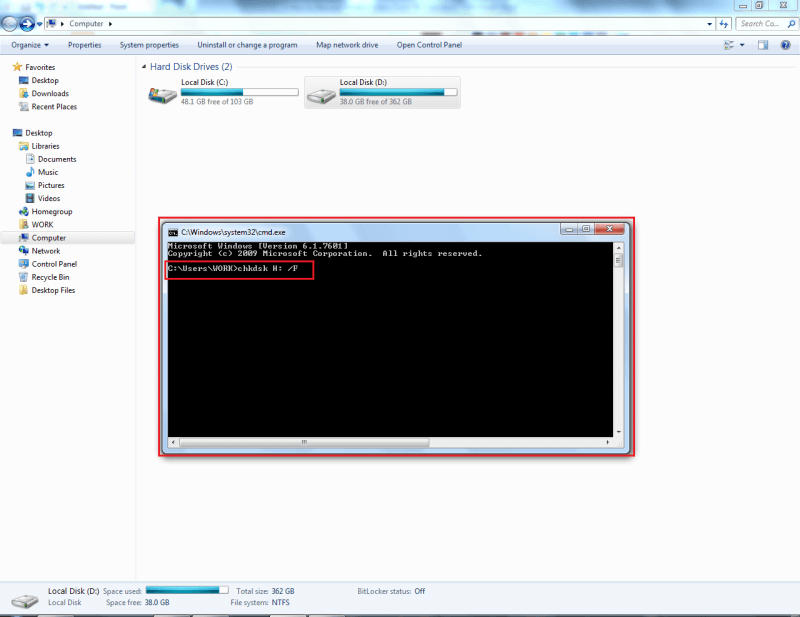
Spowoduje to wezwanie narzędzia narzędziowego do sprawdzenia błędów na wybranym dysku. Jest to jeszcze dokładniejsze, ponieważ pomija inną funkcję, która może zakłócać proces. Pamiętaj, że niewłaściwa obsługa wiersza polecenia ma swoje konsekwencje.
Z drugiej strony, jeśli jesteś w stanie opanować to narzędzie, zyskasz ogromną kontrolę nad komputerem, a odzyskanie usuniętych filmów będzie bułką z masłem. A skoro o tym mowa, mamy jeszcze jedną metodę, która wykorzystuje wiersz polecenia.
# 6 Użyj narzędzia Diskpart
diskpart to funkcja w wierszu polecenia, która umożliwia użytkownikom naprawianie dysków i woluminów. Ponieważ karta SD jest technicznie woluminem, możesz użyć narzędzia Diskpart, aby rozwiązać wszelkie problemy, które możesz mieć, w tym usunięcie filmów. Oto kroki, które musisz wykonać:
- Podłącz kartę SD do komputera.
- Otwórz Wiersz polecenia tak jak wcześniej.
- Teraz tym razem wpisz „Diskpart ” następnie naciśnij wchodzić.
- Rodzaj "list volume”, A następnie naciśnij klawisz Enter. Spowoduje to wyświetlenie woluminów w systemie. Obejmuje to podłączoną kartę SD.
- Rodzaj "wybierz głośność
”. Zastąp numer numerem przypisanym do karty SD i upewnij się, że zostały usunięte symbole <>. - Na koniec wpisz „atrybuty dysku wyczyść tylko do odczytu”, A następnie naciśnij wchodzić.
- Odłącz kartę SD, uruchom ponownie komputer, a następnie ponownie podłącz kartę SD.
To powinno wystarczyć do rozwiązania wszelkich problemów związanych z kartą SD. Jednak, jak być może już zdałeś sobie sprawę, nie będzie to możliwe, jeśli litera dysku twojej karty SD jest nieznana.
# 7 Przypisz literę dysku
Na szczęście w przypadku, gdy nie możesz określić litery dysku, możesz samodzielnie przypisać jeden do niego. Ponadto rozwiąże to również drobne problemy, takie jak utrata danych lub filmy nagłe ukrywanie się.
Tak czy inaczej, ustalenie, jak przypisać literę dysku, jest jednym ze sposobów, aby dowiedzieć się, jak odzyskać usunięte filmy z karty SD. Wykonaj następujące kroki, jeśli jesteś gotowy:
- Podłącz kartę SD do komputera.
- Naciśnij Klawisz Win + R otworzyć run
- Wpisz MSC A następnie naciśnij klawisz Enter.
Uwaga: Kod „diskmgmt.msc” reprezentuje plik Zarządzanie dysku narzędzie użytkowe.
- W oknie Zarządzanie komputerem przejdź do Przechowywanie> Zarządzanie dysku.
- Teraz kliknij prawym przyciskiem myszy ten, który odpowiada twojej karcie SD, a następnie wybierz Zmień literę dysku i ścieżki.
- Wybierz zmiana, kliknij menu rozwijane, aby Przypisz literę dysku GMT, a następnie wybierz literę, której chcesz użyć.
- Kliknij na OK.
Spowoduje to automatyczne przypisanie wybranej litery dysku do wybranego dysku. To powinno wystarczyć, aby poprzednie sekcje były możliwe. Jeśli masz szczęście, przypisanie litery dysku może całkowicie rozwiązać podstawowy problem.
Android Data Recovery
Odzyskaj usunięte wiadomości, zdjęcia, kontakty, filmy, WhatsApp i tak dalej.
Szybko znajduj utracone i usunięte dane na Androidzie z rootem lub bez.
Kompatybilny z ponad 6000 urządzeń z Androidem.
Darmowe pobieranie
Darmowe pobieranie

# 8 Zainstaluj ponownie sterownik karty
Nasz ostatni wpis dotyczy ponownej instalacji sterownika. To rozwiąże wszelkie problemy związane ze sterownikiem. Ma to również dużą szansę na rozwiązanie problemu utraty danych dotyczących karty SD.
Jeśli to się powiedzie, nie musisz już uczyć się, jak odzyskać usunięte filmy z karty SD. Mając to na uwadze, oto kroki, które musisz wykonać:
- Podłącz kartę SD do komputera.
- Uzyskaj dostęp do run polecenie tak jak wcześniej, ale tym razem wpisz „MSC”, A następnie naciśnij klawisz Enter.
Uwaga: Kod „devmgmt.msc” reprezentuje narzędzie Menedżer urządzeń.
- rozwiń Dyski
- Kliknij prawym przyciskiem myszy ten, który odpowiada karcie SD, a następnie wybierz Odinstaluj.
- Odłącz kartę SD od komputera, a następnie podłącz ją ponownie.
Spowoduje to automatyczne ponowne zainstalowanie sterownika tej karty SD. W ten sposób sterownik zostanie usunięty wraz ze wszystkimi problemami, które występowały wcześniej. Będziesz jednak mógł łatwo zainstalować go ponownie bez żadnych problemów.
Część 3. Wniosek
Filmy to prawdopodobnie największe pliki, które można przechowywać na karcie SD, z pewnymi wyjątkami. Dlatego bardzo frustrujące jest wiedzieć, że można je zgubić z powodu jednego błędu. Na szczęście to nie koniec, gdy nastąpi to wydarzenie.
W tym artykule wyjaśniono wszystko, co musisz wiedzieć, aby dowiedzieć się, jak odzyskać usunięte filmy z karty SD. Powinno to wystarczyć, abyś mógł sobie poradzić bez konieczności ponownego przechodzenia przez kłopoty z uzyskaniem filmów.
Zostaw komentarz
Komentarz
Android Data Recovery
Odzyskaj usunięte pliki z telefonu lub tabletu z Androidem.
Darmowe pobieranie Darmowe pobieranieGorące artykuły
- Jak mogę odzyskać usunięte filmy na Samsung Galaxy S8.
- Dwa przydatne sposoby odzyskiwania utraconych kontaktów z Huawei Mate
- Jak odzyskać usunięte wideo na Androida bez rootowania (aktualizacja 2020)
- 4 szybkie sposoby odzyskiwania skasowanych plików z Redmi Note 7
- Jak odzyskać usunięte dzienniki połączeń na telefonie z Androidem?
- Jak odzyskać usunięte filmy z wewnętrznej pamięci Androida w 2020 roku
/
CIEKAWYDULL
/
PROSTYTRUDNY
Dziękuję Ci! Oto twoje wybory:
Doskonały
Ocena: 4.8 / 5 (na podstawie 102 oceny)
